تنظیم و نحوه گرفتن پرینت اکسل در یک صفحه — راهنمای تصویری + فیلم

اگر دادههای زیادی در اختیار دارید، پرینت اکسل در یک صفحه میتواند چالش برانگیز باشد. برای کاهش مصرف کاغذ و نگه داشتن اطلاعات در کنار هم، میتوانید یک برگه را به جای چند صفحه، تنها در یک صفحه چاپ کنید. در ادامه این مقاله، روش کار را خواهید آموخت. ناگفته نماند که برای یادگیری بهتر و جامعتر اکسل، میتوانید مطلب آموزش اکسل در مجله فرادرس را مطالعه کنید که یکی از بهترین راهنماهای رایگان برای شروع به کار با این نرمافزار است. همچنین میتوانید فیلمهای آموزش اکسل فرادرس را نیز تماشا کنید.
فیلم آموزشی چاپ و تنظیمات آن در اکسل
نحوه پرینت اکسل در یک صفحه در مک و ویندوز
برای پرینت گرفتن در برنامه اکسل در یک صفحه از طریق ویندوز و مک، مراحل زیر را دنبال کنید:
در ویندوز، داخل برنامه اکسل به زبانه Page Layout بروید. روی فلش پایین سمت راست قسمت Page Setup نوار کلیک کنید.
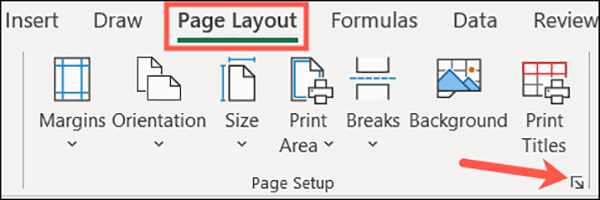
در مک، به زبانه Page Layout بروید و روی Page Setup بزنید.

وقتی پنجره تنظیمات صفحه باز شد، مطمئن شوید که در زبانه Page هستید. به قسمت Scaling بروید و گزینه Fit To را علامت بزنید و در هر دو کادر عدد 1 را وارد کنید که باعث میشود محتوای مورد نظرتان، در تنها یک صفحه گنجانده شوند. برای ذخیره تغییرات خود روی OK کلیک کنید.
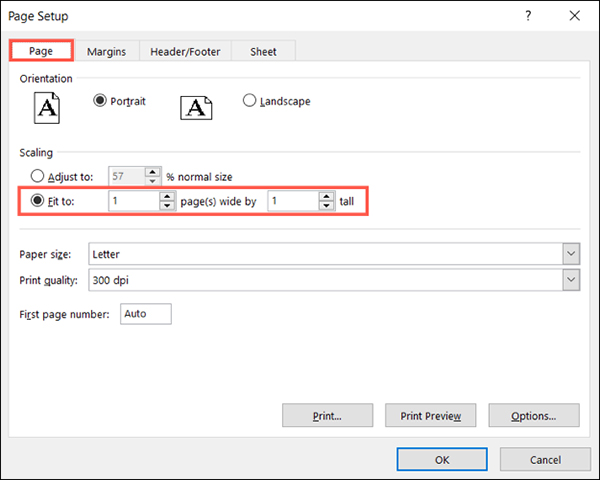
نکته: اگر صفحه شما بیشتر از اینکه طویل باشد، عریض است، جهت متناسب با عرض را در پنجره تنظیم صفحه به گزینه Landscape تغییر دهید.
اگر تعداد زیادی ردیف در برگه خود دارید، چاپ روی یک صفحه ممکن است خواندن دادهها را دشوار کند. بنابراین،اگر ستونها را در یک صفحه میخواهید اما قصد دارید ردیفها به صفحات بیشتری گسترش یابند، چنین کاری هم امکانپذیر است.
در کادرهای Fit To، در کادر اول عدد 1 و در کادر دوم عدد 9999 را وارد کنید. برای ذخیره تغییرات خود گزینه OK را برگزینید.

- مطالب پیشنهادی مجله فرادرس برای مطالعه:
مشاهده پیشنمایش پرینت
در نهایت باید گفت که میتوانید پیش نمایشی از نحوه پرینت اکسل در یک صفحه نیز مشاهده کنید. برای این کار، در هر دو سیستم عامل ویندوز و مک، در نوار منوی بالایی به سراغ File رفته و سپس روی گزینه Print کلیک کنید.
این قابلیت سپس به شما نشان میدهد که آیا محتوای مد نظرتان به خوبی در یک صفحه قرار میگیرند یا خیر. اگر همهچیز خوب به نظر میرسید، میتوانید فرایند را همانطور که به صورت معمول پرینت میگیرید، ادامه دهید.







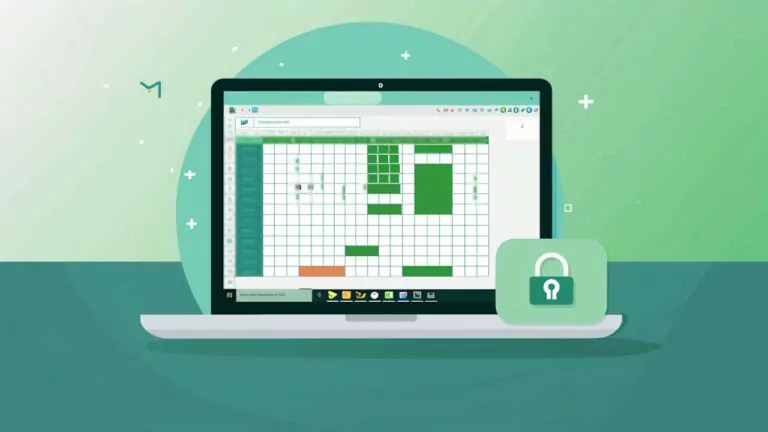


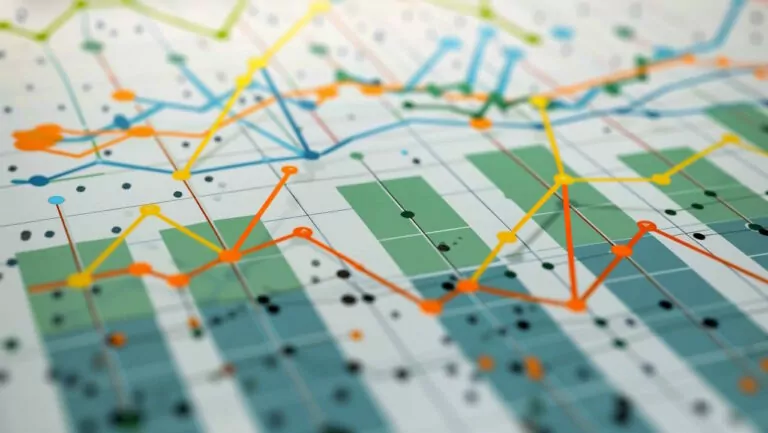


سلام. آیا امکان این هست یک ردیف طولانی را در اکسل به نحوی پرینت بگیریم که همه خانه های ردیف در یک صفحه باشد ولی به دلیل ریز شدن مطالب، اطلاعات ردیف را چند بخش تقسیم کرده و در هر بخش را در زیر بخش قبلی (در یک صفحه) پرینت بگیرد و همه اطلاعات ردیف، در همان یک صفحه پرینت و دیده شود.
عالی بود ممنونم
بسیار مفید و عالی👍🙏
خیلی عالی و مختصر و مفید توضیح دادید
خیر ببینید
سلام عالی بود سپاسگزارم
با تشکر فراوان-خیلی کمکم کرد
عالی بود
متشکرم بهم کمک کرد
عالی و به کار اومد ممنونم